Gebeurtenislogboeken configureren voor Azure Virtual Network Manager
Wanneer configuraties worden gewijzigd in Azure Virtual Network Manager, kan dit van invloed zijn op virtuele netwerken die zijn gekoppeld aan netwerkgroepen in uw exemplaar. Met Azure Monitor kunt u Azure Virtual Network Manager controleren op wijzigingen in het virtuele netwerk.
In dit artikel leert u hoe u Azure Virtual Network Manager kunt bewaken voor wijzigingen in virtuele netwerken met Log Analytics of een opslagaccount.
- Een Azure-account met een actief abonnement. Gratis een account maken
- Een geïmplementeerd exemplaar van Azure Virtual Network Manager in uw abonnement, met beheerde virtuele netwerken.
- U hebt een Log Analytics-werkruimte of een opslagaccount geïmplementeerd om gebeurtenislogboeken op te slaan en gegevens te observeren die betrekking hebben op Azure Virtual Network Manager.
Afhankelijk van hoe u gebeurtenislogboeken gebruikt, moet u een Log Analytics-werkruimte of een opslagaccount instellen voor het opslaan van uw logboekactiviteiten. Dit zijn als opslagdoelen bij het configureren van diagnostische instellingen voor Azure Virtual Network Manager. Zodra u uw diagnostische instellingen hebt geconfigureerd, kunt u de gebeurtenislogboeken bekijken in de Log Analytics-werkruimte of het opslagaccount.
Notitie
Ten minste één virtueel netwerk moet worden toegevoegd aan of verwijderd uit een netwerkgroep om logboeken te genereren voor het schema Wijziging van netwerkgroepslidmaatschap. Een logboek wordt een paar minuten gegenereerd voor deze gebeurtenis nadat het lidmaatschap van de netwerkgroep is gewijzigd.
Log Analytics is één optie voor het opslaan van gebeurtenislogboeken. In deze taak configureert u uw Exemplaar van Azure Virtual Network Manager voor het gebruik van een Log Analytics-werkruimte. Bij deze taak wordt ervan uitgegaan dat u al een Log Analytics-werkruimte hebt geïmplementeerd. Zie Een Log Analytics-werkruimte maken als u dat nog niet hebt gedaan.
Navigeer naar de netwerkbeheerder waarvan u de logboeken wilt ophalen.
Selecteer onder Bewaking in het linkerdeelvenster de diagnostische instellingen.
Selecteer + Diagnostische instelling toevoegen en voer een naam voor een diagnostische instelling in.
Selecteer onder Logboeken de optie Lidmaatschapswijziging netwerkgroep of wijziging van regelverzameling.
Selecteer onder Doelgegevens verzenden naar Log Analytics en kies uw abonnement en Log Analytics-werkruimte in de vervolgkeuzelijsten.
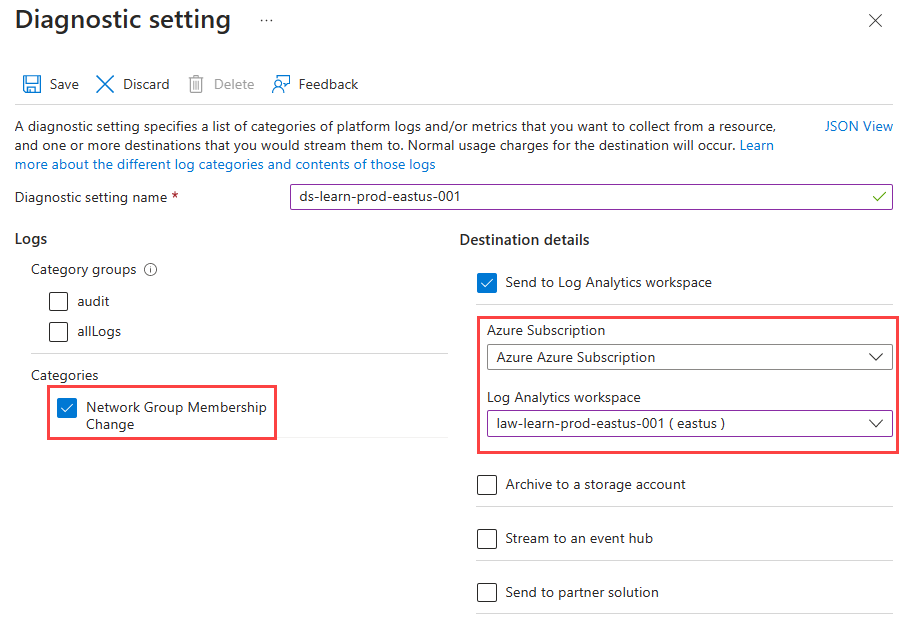
Selecteer Opslaan en sluit het venster.
Een opslagaccount is een andere optie voor het opslaan van gebeurtenislogboeken. In deze taak configureert u uw Exemplaar van Azure Virtual Network Manager voor het gebruik van een opslagaccount. Bij deze taak wordt ervan uitgegaan dat u al een opslagaccount hebt geïmplementeerd. Zie Een opslagaccount maken als u dat nog niet hebt gedaan.
Navigeer naar de netwerkbeheerder waarvan u de logboeken wilt ophalen.
Selecteer onder Bewaking in het linkerdeelvenster de diagnostische instellingen.
Selecteer + Diagnostische instelling toevoegen en voer een naam voor een diagnostische instelling in.
Selecteer onder Doeldetails de optie Verzenden naar opslagaccount en kies uw abonnement en opslagaccount in de vervolgkeuzelijsten.
Selecteer onder Logboeken de optie Lidmaatschapswijziging netwerkgroep of Regelverzameling wijzigen en voer een bewaarperiode in.
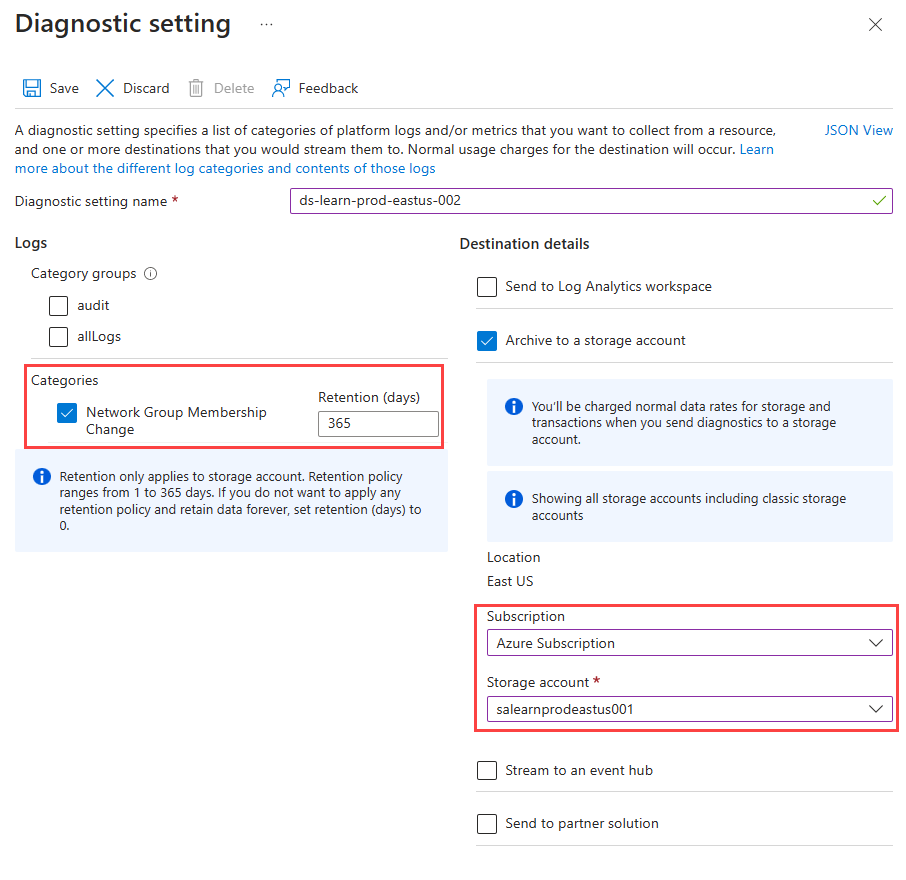
Selecteer Opslaan en sluit het venster.
In deze taak opent u de gebeurtenislogboeken voor uw Azure Virtual Network Manager-exemplaar.
Selecteer de logboeken onder Bewaking in het linkerdeelvenster.
Selecteer Uitvoeren in het venster Diagnostischegegevens onder Recente wijzigingen in netwerkgroepslidmaatschap ophalen of een andere vooraf geladen query die beschikbaar is in uw geselecteerde schema('s).
Wanneer u Uitvoeren kiest, worden op het tabblad Resultaten de gebeurtenislogboeken weergegeven en kunt u elk logboek uitvouwen om de details weer te geven.
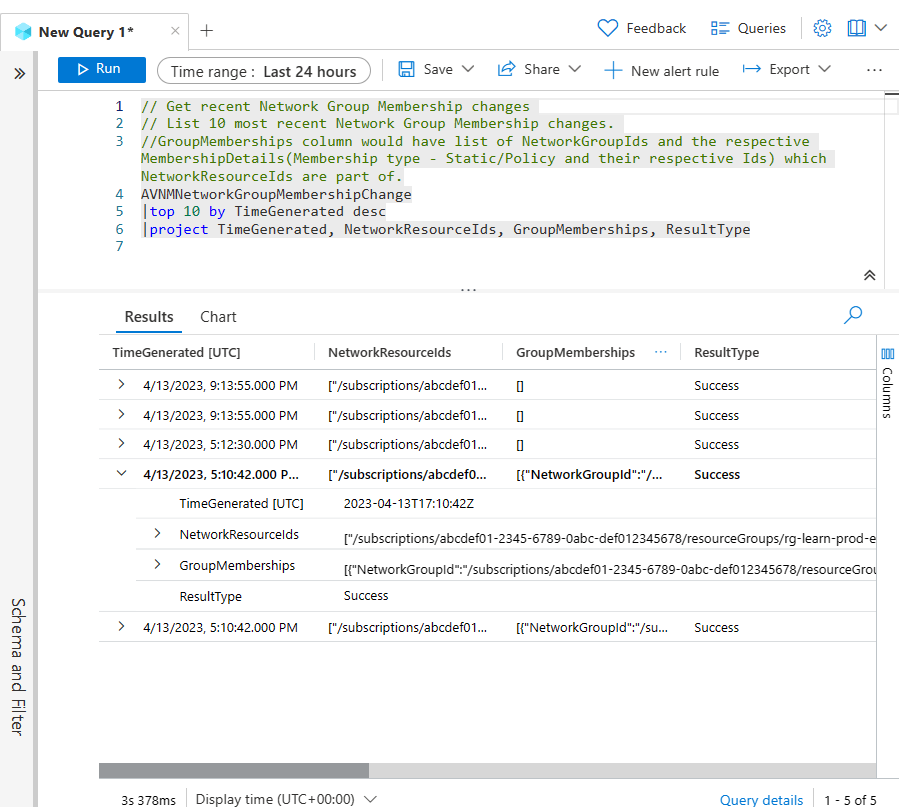
Wanneer u klaar bent met het controleren van de logboeken, sluit u het venster en selecteert u OK om wijzigingen te negeren.
Notitie
Wanneer u het venster Query-editor sluit, wordt u teruggezet naar de startpagina van Azure . Als u wilt terugkeren naar de pagina Logboeken, bladert u naar uw exemplaar van virtual network manager en selecteert u Logboeken onder Bewaking in het linkerdeelvenster.
Selecteer de logboeken onder Bewaking in het linkerdeelvenster.
Selecteer in het venster Diagnostische gegevens de optie Laden naar editor onder Recente wijzigingen in netwerkgroepslidmaatschap ophalen of een andere vooraf geladen query die beschikbaar is in uw geselecteerde schema('s).
Wanneer u Laden naar editor kiest, wordt de query weergegeven in het venster Query-editor . Kies Uitvoeren om de gebeurtenislogboeken weer te geven en u kunt elk logboek uitvouwen om de details weer te geven.
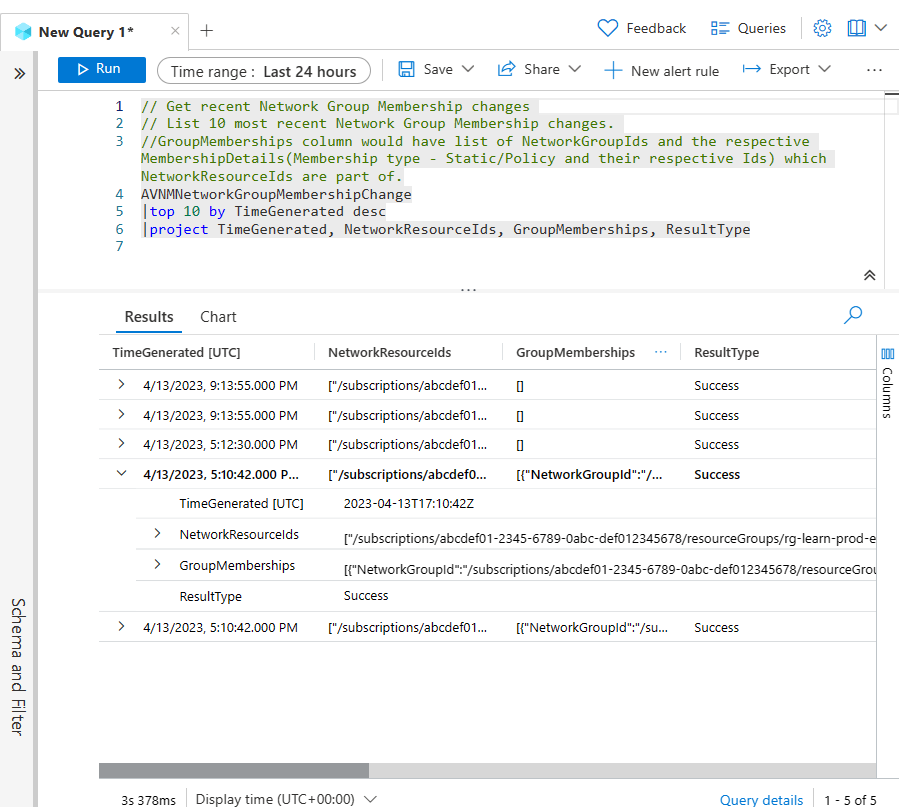
Sluit het venster en selecteer OK om wijzigingen te negeren.
- Meer informatie over beveiligingsbeheerdersregels
- Meer informatie over het gebruik van query's in Azure Monitor Log Analytics
- Meer informatie over het blokkeren van netwerkverkeer met een SecurityAdmin-configuratie.